1、首先我们先登陆PS

2、接着我们选择椭圆选框工具

3、如果我们不按键盘上的按键的话,一般会画出来一个椭圆形
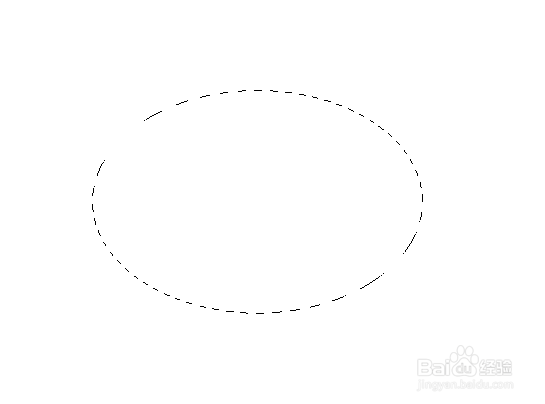
4、如果我们按住键盘上面的shift键的话,就可以画出一个标准的圆形


5、如果我们按住键盘上面的alt键的话,就可以画出以鼠标所点为中心的椭圆
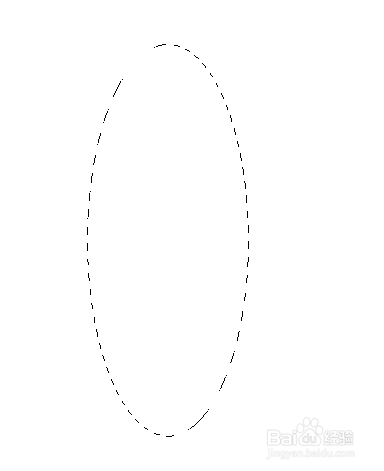

6、同样的道理我们同时按住alt键和shift键的话,可以画出以鼠标为中心的正圆形


7、介绍圆形的几种画法就到这里的,如果你觉得这篇经验有用的话,请在经验下方为我投下宝贵的一票吧,

时间:2024-10-13 06:40:59
1、首先我们先登陆PS

2、接着我们选择椭圆选框工具

3、如果我们不按键盘上的按键的话,一般会画出来一个椭圆形
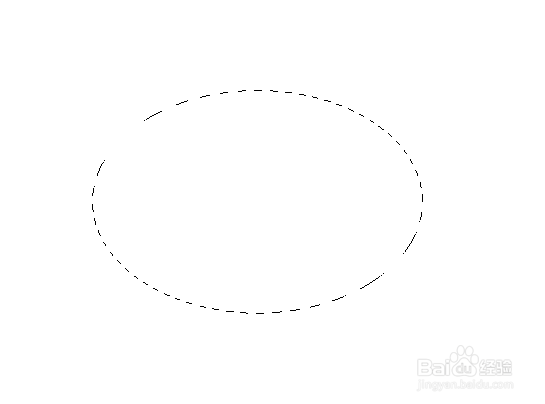
4、如果我们按住键盘上面的shift键的话,就可以画出一个标准的圆形


5、如果我们按住键盘上面的alt键的话,就可以画出以鼠标所点为中心的椭圆
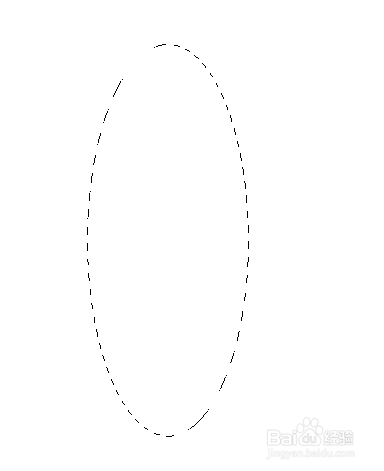

6、同样的道理我们同时按住alt键和shift键的话,可以画出以鼠标为中心的正圆形


7、介绍圆形的几种画法就到这里的,如果你觉得这篇经验有用的话,请在经验下方为我投下宝贵的一票吧,

